Doar adăugați imagini: Cum să îmbunătățiți performanța conținutului
Publicat: 2019-01-22Iată chestia cu marketingul de conținut: nu contează cât de „bun” este conținutul tău. La naiba, nu contează dacă ești cel mai bun din industria ta, conținutul tău poate eșua dacă nu te gândești cum să îmbunătățești performanța conținutului.
De ce? Pentru că judecăm o carte după coperta ei. Ni se spune să nu facem, dar nu ne putem abține. Creierul nostru este conectat să observe tipare. Microimpresiile ne schimbă percepția, chiar dacă nu ne dăm seama.
Dacă conținutul tău este bun, dar nu arată bine, este posibil să fie trecut cu vederea. Din fericire, este foarte ușor să schimbi acest lucru; este nevoie doar de câteva modificări minore.
În acest ghid, vă voi arăta un proces ridicol de simplu care aproape garantează că conținutul dvs. va funcționa mai bine, adică mai multe comentarii, distribuiri, linkuri și trafic. Cea mai bună parte este că puteți folosi acest sistem pentru a îmbunătăți conținutul pe care îl aveți deja.
Este nevoie doar de un singur instrument și aproximativ 30 de minute din timpul tău.
3 pași pentru a construi autoritate în conținutul dvs., folosind imagini simple
Pasul #1: Găsiți o postare veche care are deja puțin trafic (Așa că puteți testa acest lucru rapid)
Pasul 2: Adăugați anumite imagini în anumite părți ale articolului
Pasul #3: Editează acele imagini pentru a-ți îndeplini brandingul
Ușor nu? Dar, ca orice, subtilitățile sunt cele care fac toată diferența. Lasă-mă să explic.
Percepție și valoare
Creierul nostru este proiectat să caute modele. Recunoașterea modelelor este ceea ce ne-a ferit de prădători și de toate acele lucruri bune. Chestia este că funcționează atât pentru, cât și împotriva noastră.
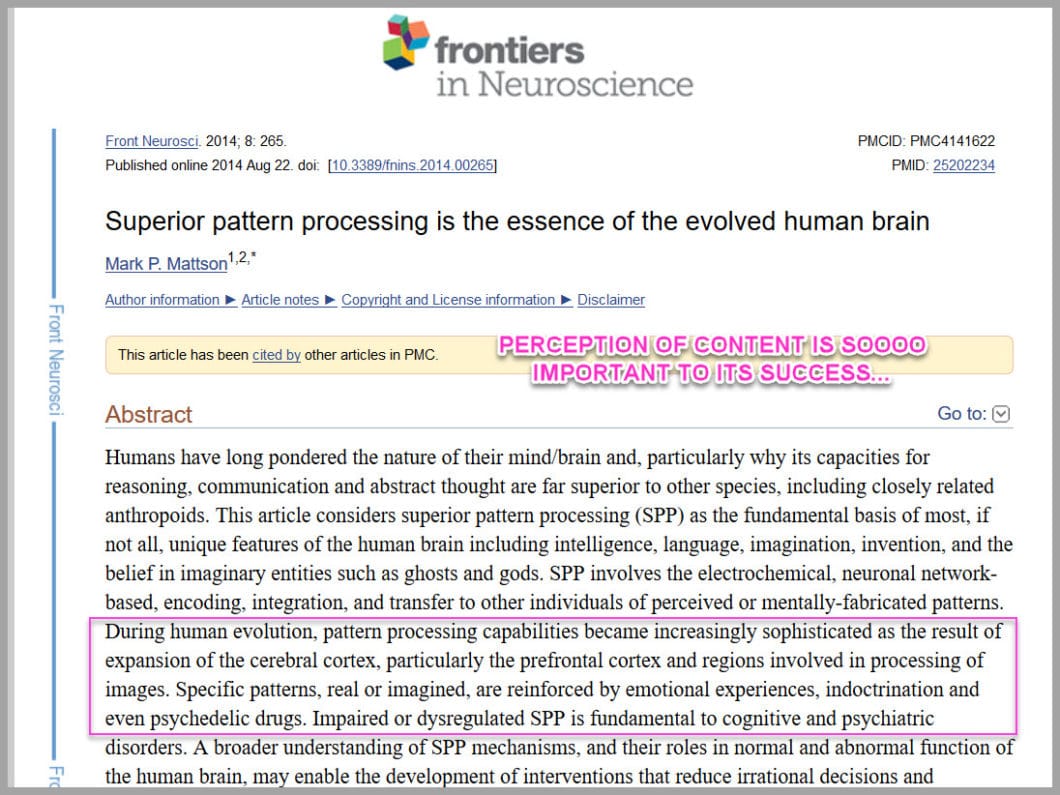
Începem să căutăm semnale fără sens. Markeri care ne ajută să identificăm ce este ceva, astfel încât să putem economisi puterea creierului. Dar asta înseamnă că dacă conținutul tău ratează acești marcatori, poate fi ignorat sau, chiar mai rău, poate părea de neîncredere.
Într-un studiu din 2004 al Universității Sheffield, ei au descoperit că percepția vizuală a conținutului a afectat direct încrederea sau neîncrederea unui site web.
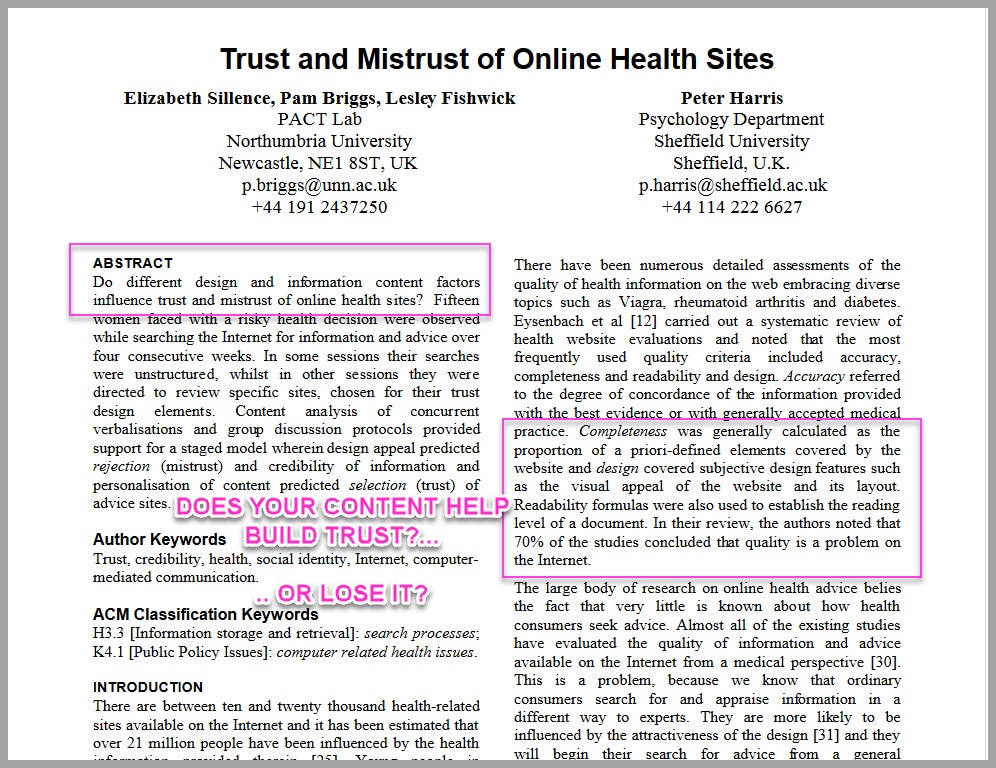
Într-un studiu, au distribuit bloguri personale față de site-uri medicale guvernamentale. Rezultatele au fost că oamenii au avut mai multă încredere în blogul personal, pur și simplu datorită designului conținutului.
Ei chiar au făcut un pas mai departe și au împărțit rezultatele și au distribuit exact același conținut pe două site-uri diferite. Unul avea imagini și design, celălalt era tot text. Oamenii au avut mai multă încredere în site-ul cu imagini... chiar dacă conținutul scris era identic.
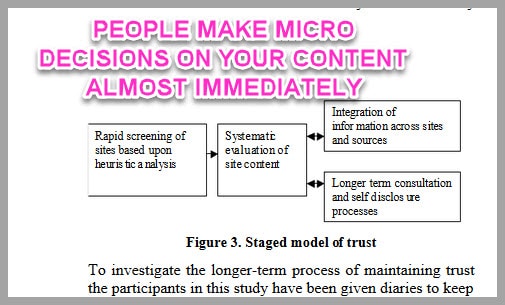
Principala concluzie este că, adăugând imagini în conținutul tău, construiești încredere și autoritate cu publicul tău. Acest lucru este vital dacă utilizați conținut pentru a vă ajuta să vindeți. Dar acesta nu este singurul beneficiu...
Lizibilitate și efort
Acele micro decizii?
Ei nu caută doar să vadă dacă conținutul este bun, ei caută și să vadă cât de mult efort va fi nevoie pentru a citi...
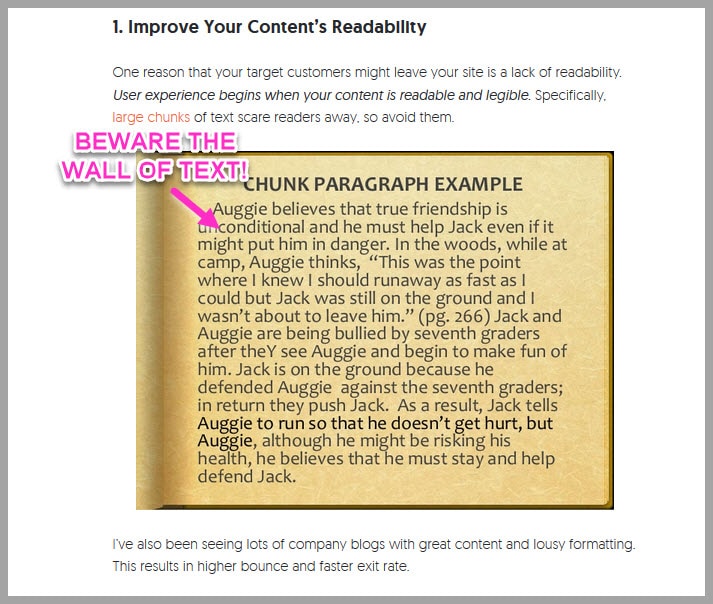
De ce să-i pese?
Ei bine, petreci tot acest timp și efort, încercând să faci pe cineva să-ți citească conținutul, nu?
Ultimul lucru pe care-l dorești este ca ei să fie copleșiți și să plece!
Dar, adăugând imagini, ajuți conținutul să „respire”...
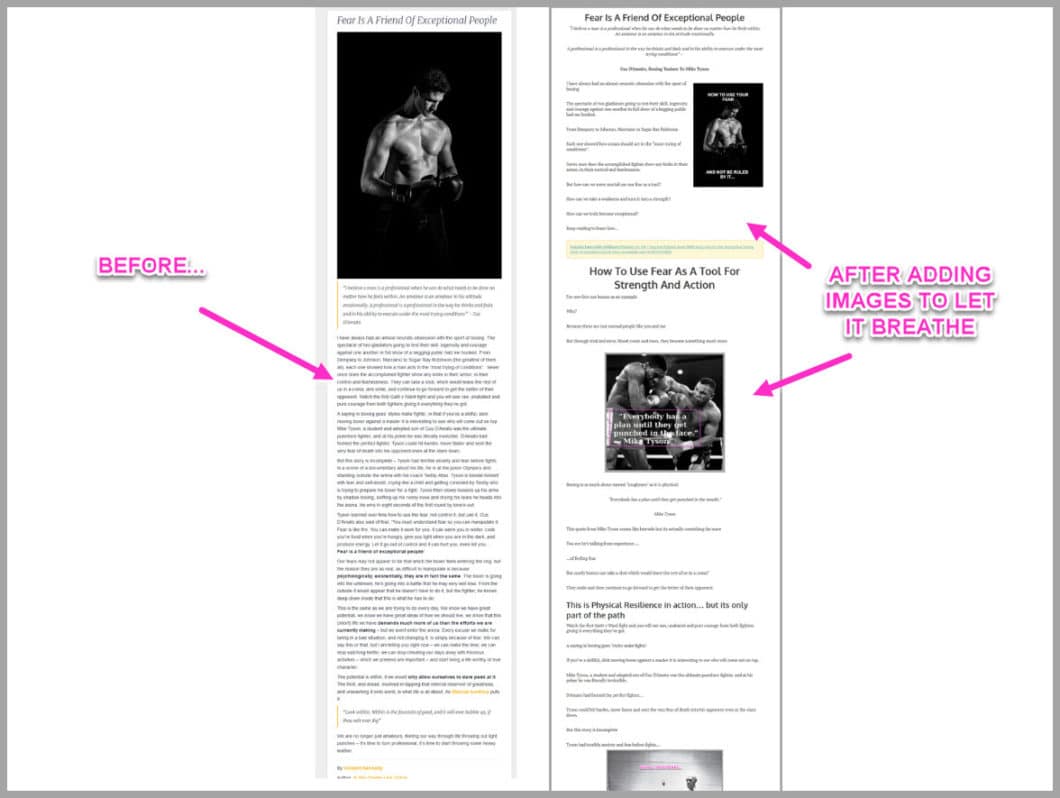
Observați diferența?
Este exact același articol, dar cu imagini adăugate pentru a fi mai ușor pentru ochi.
Și pentru că este mai ușor de citit?
Înseamnă că reduceți rata de respingere și îi faceți să înceapă să vă citească conținutul.
Nu-i rău nu?
Mai este încă un beneficiu...
Acțiune și autoritate
Știți deja că adăugarea de imagini ajută la perceperea autorității.
Dacă scrii mult pe această temă, atunci cu siguranță trebuie să fii un expert.
Dar, devine mai bine.
Adăugarea de imagini care oferă context și pași ajută, de asemenea, la eliminarea ambiguității...
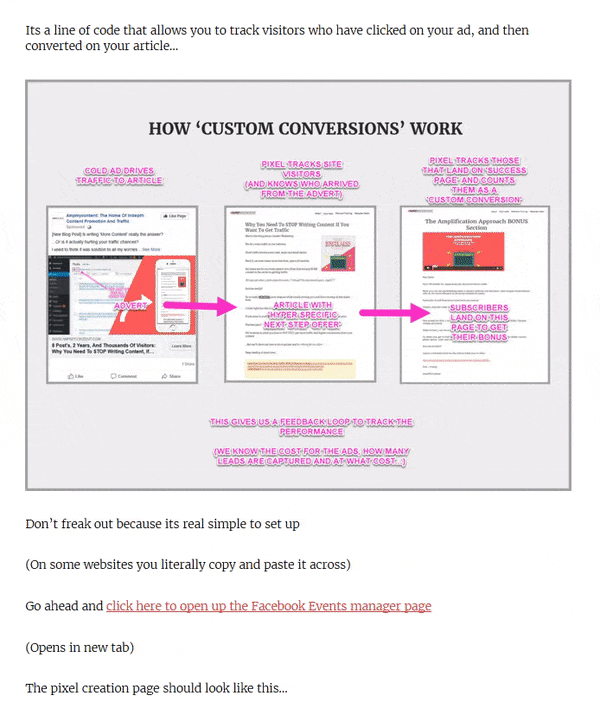
Ce vreau să spun prin asta?
Îți împiedică cititorul să spună „ce-ar fi dacă” sau să fie nevoit să meargă în altă parte, deoarece pot lua măsuri chiar acolo în articolul tău.
De ce să-i pese?
Pentru că nu e nimic mai rău decât să faci pe cineva entuziasmat de subiectul tău...
… și apoi să le trimiți concurenților tăi pentru că nu le-ai arătat cum să ia măsuri.
Dar prin adăugarea de imagini pas cu pas?
Acum se simt împuterniciți de conținutul tău.
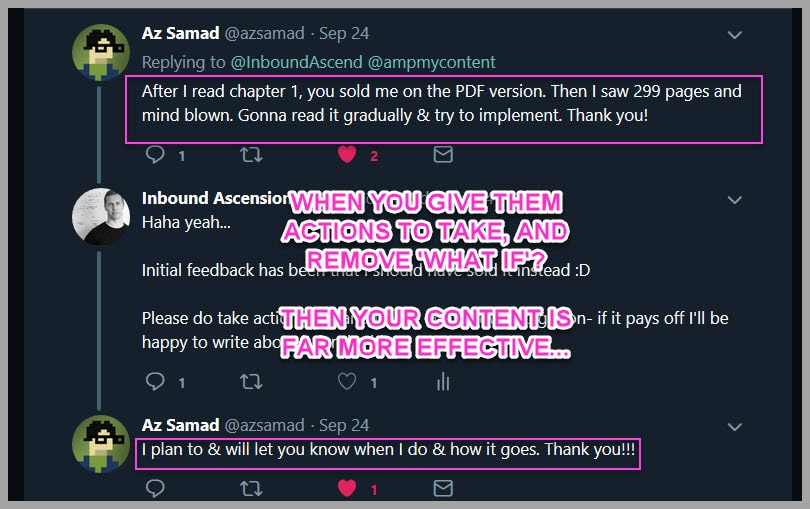
Oamenii nu numai că văd conținutul tău ca fiind mai valoros, dar iau și măsuri în privința acestuia.
Chiar mai bine?
Când convingi pe cineva să ia chiar și o acțiune mică, este mult mai probabil să facă o altă acțiune dacă îi ceri...
(Parțial acesta este motivul pentru care ratele noastre de înscriere sunt atât de mari.)
Cea mai bună parte?
Puteți obține toate aceste beneficii și multe altele, pur și simplu adăugând imagini specifice în anumite locuri din propriul conținut
Lasă-mă să-ți arăt cum:
Pasul #1: Găsiți un articol vechi de editat
De ce să începi cu o postare veche?
Câștigări ușoare…
Dacă aveți un articol care primește deja trafic, este mult mai eficient să îl îmbunătățiți, apoi să scrieți ceva nou-nouț.
Dacă nu sunteți sigur ce articol să îmbunătățiți, atunci vă recomand să faceți acest lucru: mergeți la Tabloul de bord Google Analytics.
Veți găsi articolele dvs. cele mai performante, pentru a vă ajuta să alegeți pe care să le îmbunătățiți.
Faceți clic pe bara de căutare din stânga sus și scrieți cuvântul „pagini”.
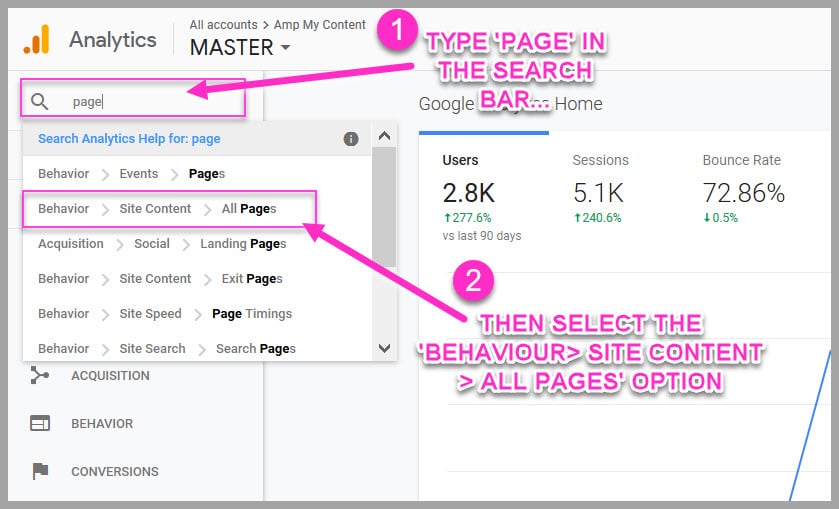
Câteva opțiuni vor apărea în meniul derulant.
Selectați opțiunea „Comportament > Conținutul site-ului> Toate paginile”.
Aceasta va încărca paginile cu cele mai bune performanțe de pe site-ul dvs., în funcție de trafic.
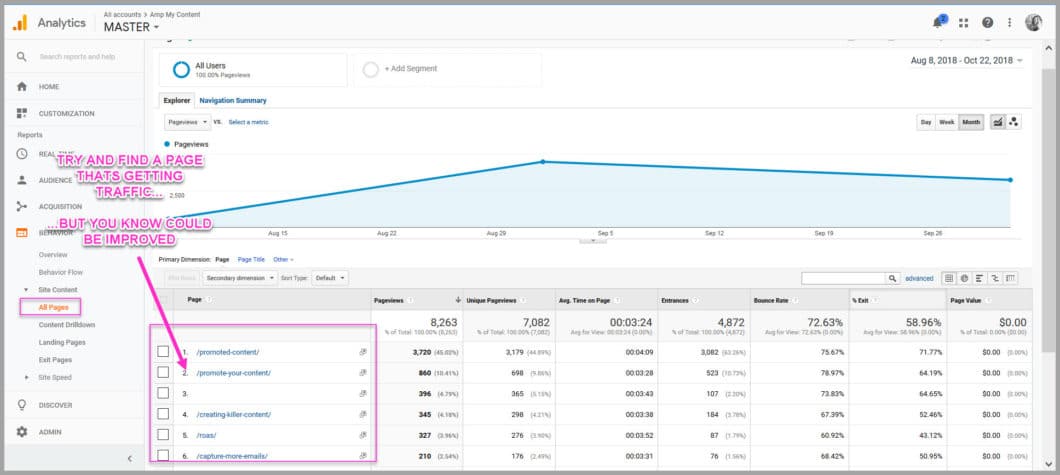
Scopul dvs. este să alegeți o pagină pe care doriți să o îmbunătățiți.
Lăsați paginile cu cele mai bune performanțe pentru moment.
Recomand să alegeți o pagină care primește trafic, dar care nu este cea mai performantă.
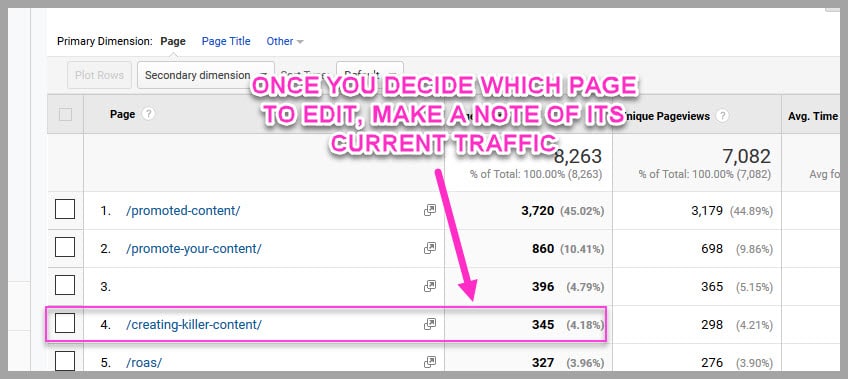
Odată ce ați decis ce articol să îmbunătățiți, notați traficul pe care îl obține în prezent (în acest fel puteți măsura îmbunătățirea în timp).
Ai ales un articol la care să lucrezi?
Minunat!
Este aproape timpul să începem să adăugați imagini, dar înainte de atunci?
Trebuie să știți ce imagini să adăugați unde și de ce să le adăugați.
Pentru că, așa cum am spus mai devreme, este vorba despre acele subtilități...
Pasul 2: Adăugați anumite imagini în anumite părți ale articolului
Prezentare generală super rapidă:
Există trei tipuri de imagini pe care trebuie să le adăugați la conținut:
1. Imagini pentru a adăuga pași și pentru a elimina ambiguitatea
Articolul dvs. nu ar trebui să „vorbească” doar despre un subiect
Tot ceea ce face este să îi entuziasmeze pe oameni și apoi să meargă în altă parte să ia măsuri
Vrei ca ei să rămână și să ia măsuri cu tine în schimb!
Deci, în orice moment în care explicați cum să faceți ceva, trebuie să adăugați imagini și o detaliere pas cu pas a procesului
De obicei, acesta se află în corpul conținutului și ar trebui să arate similar cu acesta:
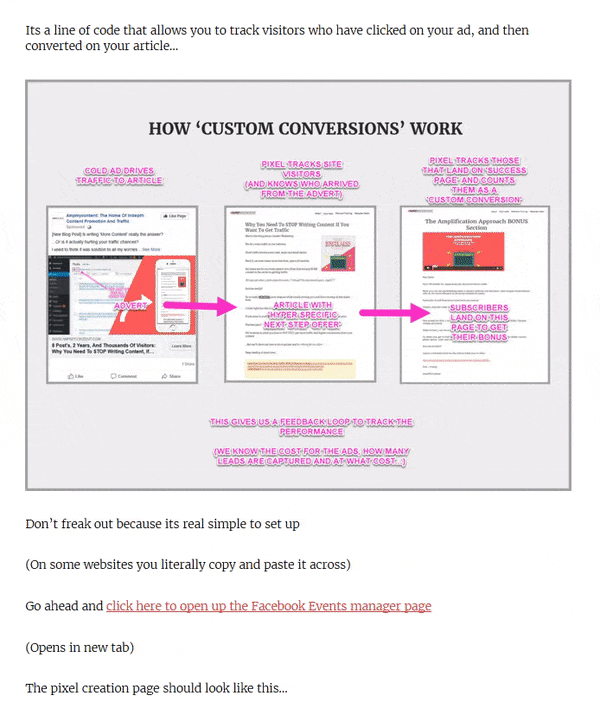
Ușor nu?
Pur și simplu parcurgeți pas cu pas, astfel încât cititorul să nu fie nevoit să ghicească ce să facă în continuare.
Mi se pare că acest model funcționează bine:
- Ce facem?
- De ce o facem?
- Cum să o facă?
- Adăugați imaginea...
Apoi repetați acest proces până când le-ați parcurs fiecare parte.
După ce ați adăugat acele imagini cu pașii, există alte 2 tipuri pe care trebuie să le adăugați...
2. Imagini pentru a adăuga dovezi și context
În timpul articolului dvs., probabil că ați făcut referire la diferite resurse, nu?
În loc să adăugați doar un link, mergeți mai departe și faceți o captură de ecran.
Chiar dacă este doar o captură de ecran a unui document...
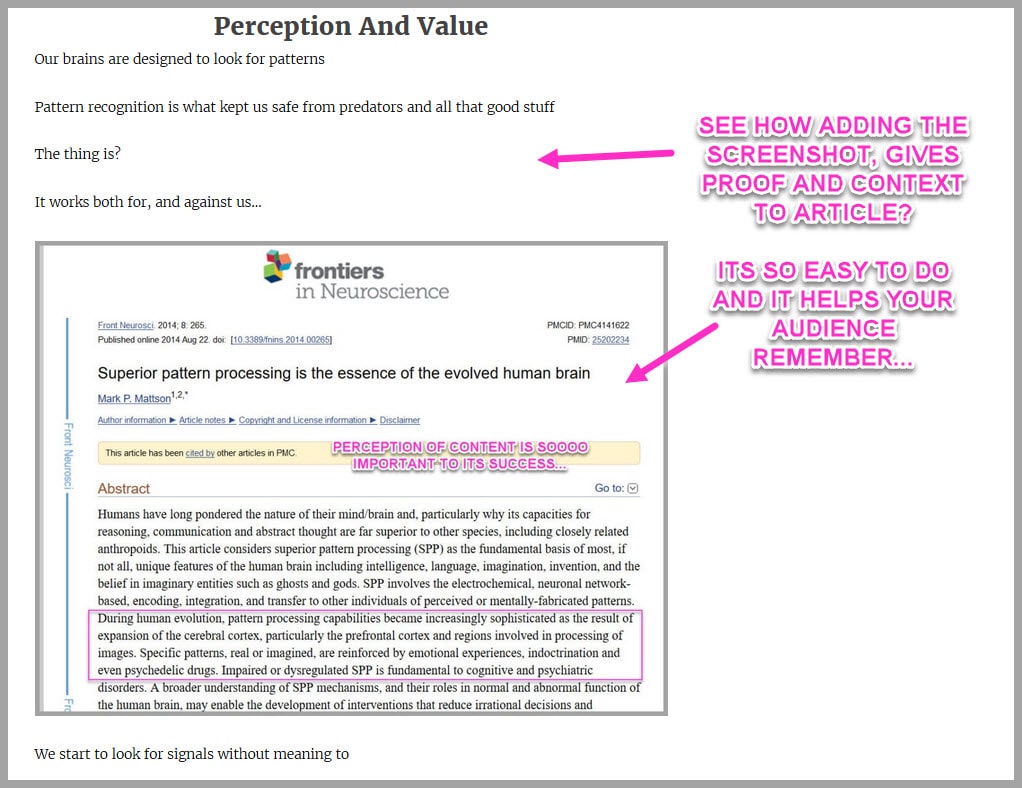
De ce să faci asta?
Prin adăugarea unei imagini îi ajută pe oameni să o conecteze cu ideea.
Oferă context, astfel încât să poată conecta punctele.
Nu numai asta?
De fapt, îi ajută pe oameni să-și amintească ideea dvs., creând în același timp încredere și dovezi...
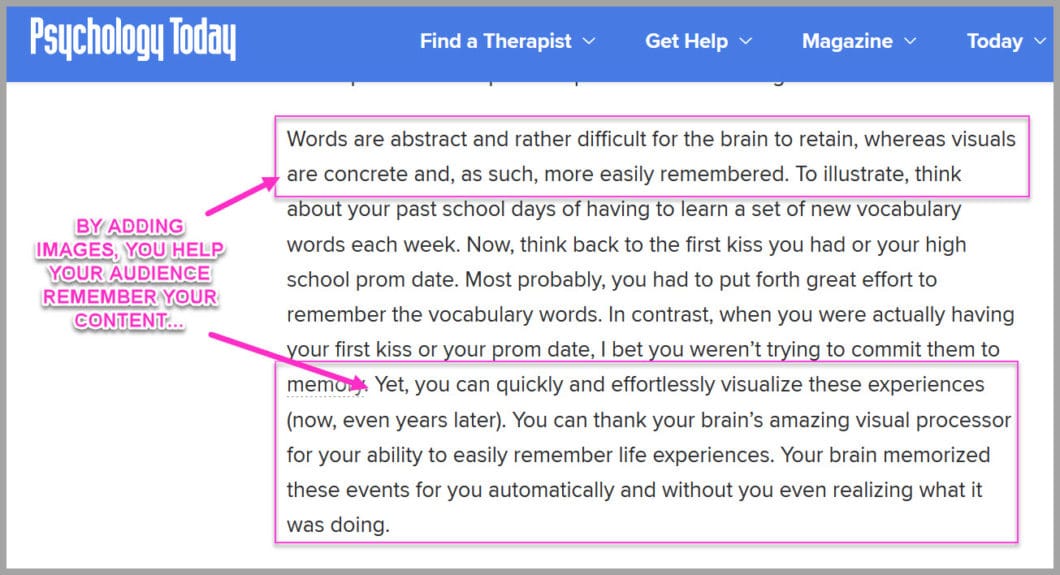
Tine minte:

Vânzările online se referă la construirea încrederii. Cu cât poți construi mai mult, cu atât mai repede vei face vânzarea. Dacă îl poți îmbunătăți cu niște capturi de ecran simple, atunci ai fi nebun să nu le adaugi, nu?
Este super puternic și totuși atât de simplu de făcut.
Deci, există un ultim loc pentru a adăuga imagini...
3. Imagini care lasă conținutul să respire
Ai văzut asta în exemplul de mai înainte. Acesta este totul despre estetică și scăderea ratei de respingere.
Cum?
Ei bine, nimeni nu vrea să citească un zid de text, nu? Este greu pentru ochi și te face să te gândești de două ori la citirea articolului.
Deci ce poți face?
Pur și simplu „măriți” și căutați zonele din articolul dvs. în care aveți o cantitate mare de text, apoi adăugați imaginea...
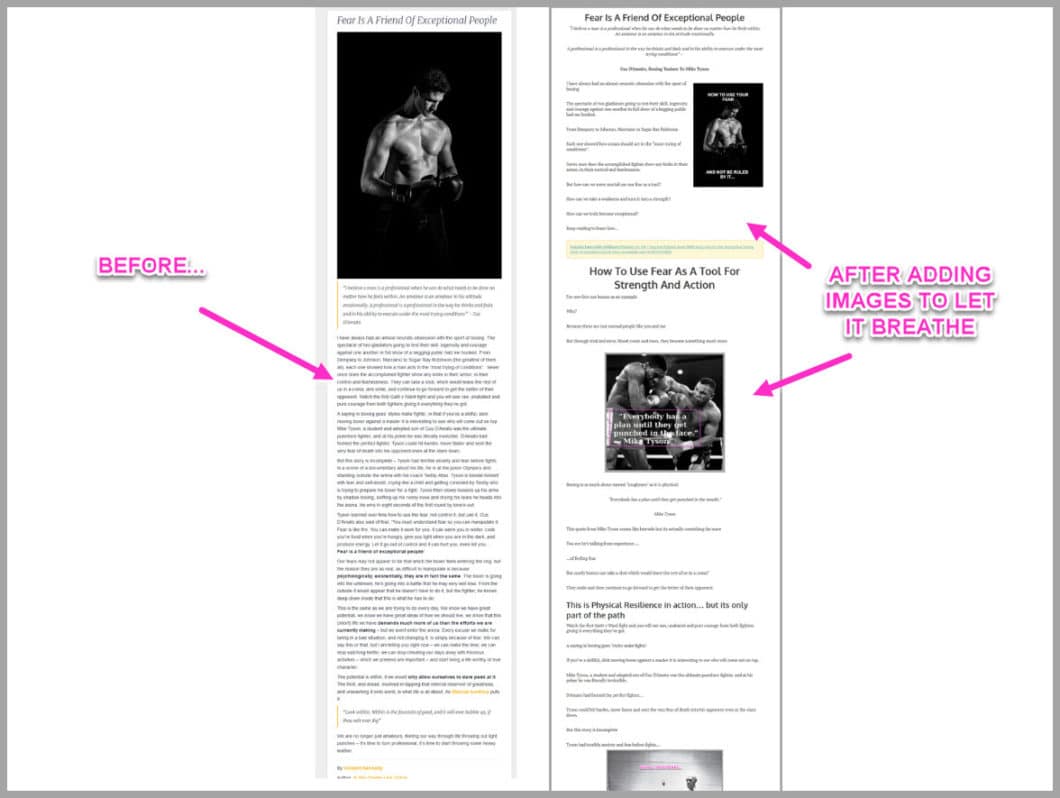
Această metodă este atât de stupid de simplă, dar vă face conținutul mult mai eficient.
Mai bine?
Când folosiți Snagit pentru a le adăuga, durează doar câteva secunde per imagine!
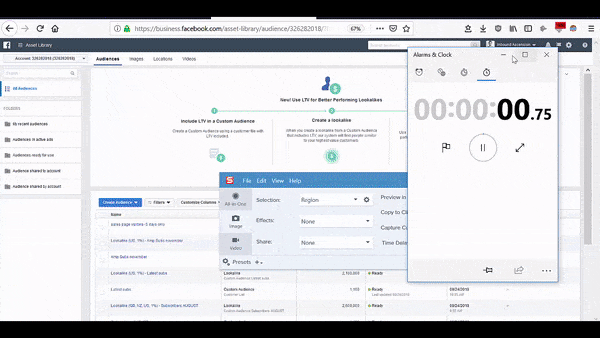
Da, doar 47 de secunde pentru a captura, edita și încărca
Să vă arătăm cum...
Pasul 3: Adăugați imagini și editați pentru branding
Vă recomand să adăugați imaginile în aceeași ordine despre care tocmai am vorbit:
- Începeți cu adăugarea de pași și valoare,
- Apoi adăugați imagini pentru context lângă referințe
- În cele din urmă, micșorați (CTRL+MINUS) și căutați zone cu mult text, apoi despărțiți-l
Simplu nu?
Dacă nu îl aveți deja, puteți face o încercare de Snagit.
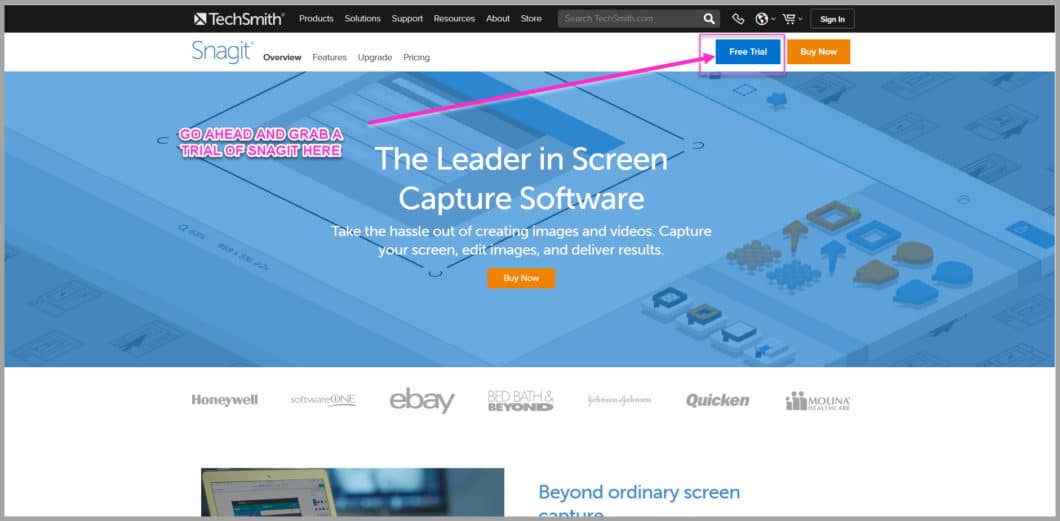
Continuă și instalează-l.
Odată ce este încărcat, veți obține o interfață care arată astfel:
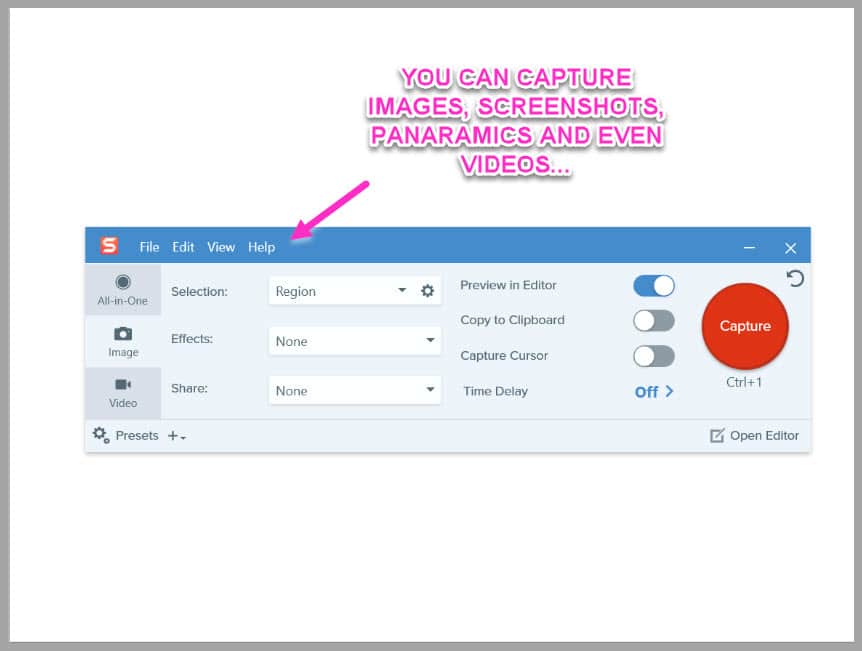
Veți observa câteva setări.
Puteți să-l utilizați pentru a captura imagini, videoclipuri, gif-uri și fotografii panoramice (Acele capturi de ecran mari ale unei pagini web etc.).
De fapt?
Am folosit Snagit pentru a captura și edita fiecare imagine pe care o vedeți în acest articol.
Așa că permiteți-mi să vă ghidez printr-un exemplu rapid...
Adăugarea imaginii
Să spunem că ați vrut să adăugați niște capturi de ecran pas cu pas într-un articol (cum ar fi ceea ce fac acum în acest ghid).
Începeți prin a avea pagina încărcată, despre care doriți să faceți o captură de ecran a...
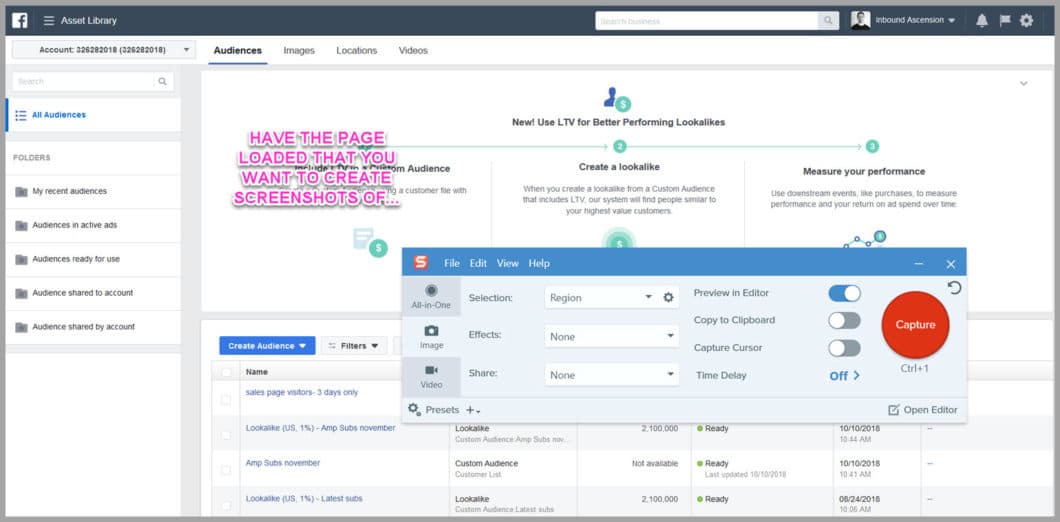
În acest exemplu, s-ar putea să explic pe cineva cum să configurez un anunț Facebook.
Acum că pagina este încărcată, puteți captura imaginea.
Asigurați-vă că aveți selecția setată la „regiune”, apoi faceți clic pe butonul roșu „captură”.
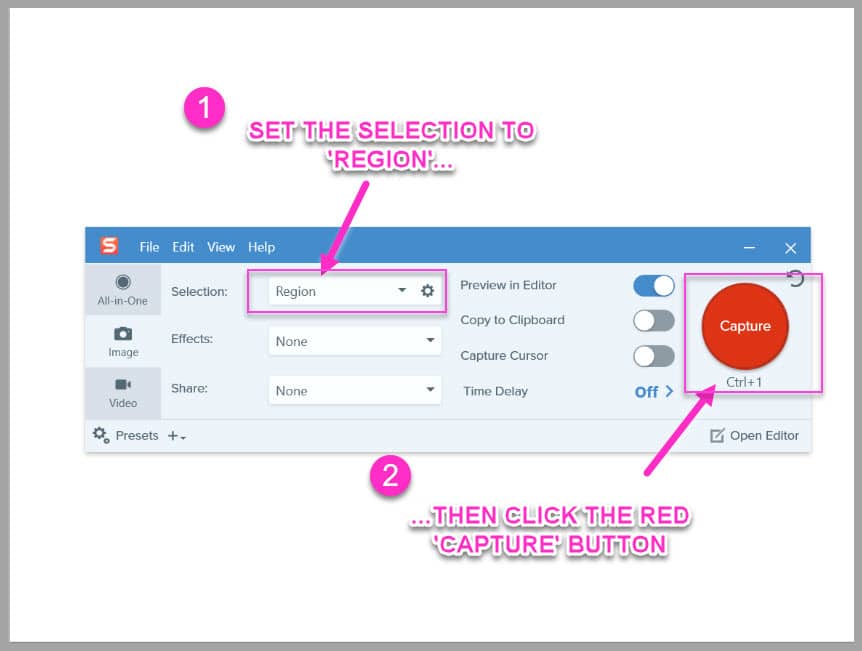
Interfața va dispărea și se va încărca vizualizatorul.
Pur și simplu evidențiați zona pe care doriți să o capturați, făcând clic și trăgând crucea...
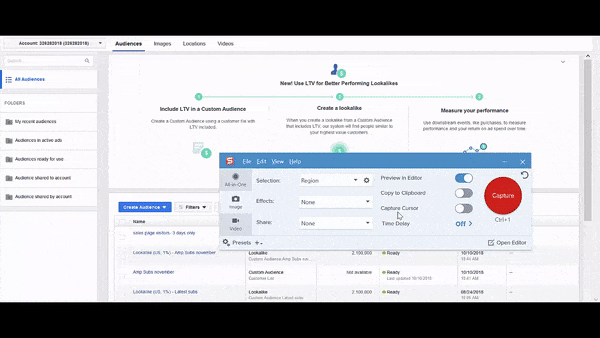
Ușor nu?
După ce ați selectat zona, captura se va încărca în editorul de imagini...
Editează imaginea
Snagit vă permite să editați imaginea în câteva secunde.
Pur și simplu faceți clic pe ce editare doriți și se întâmplă.
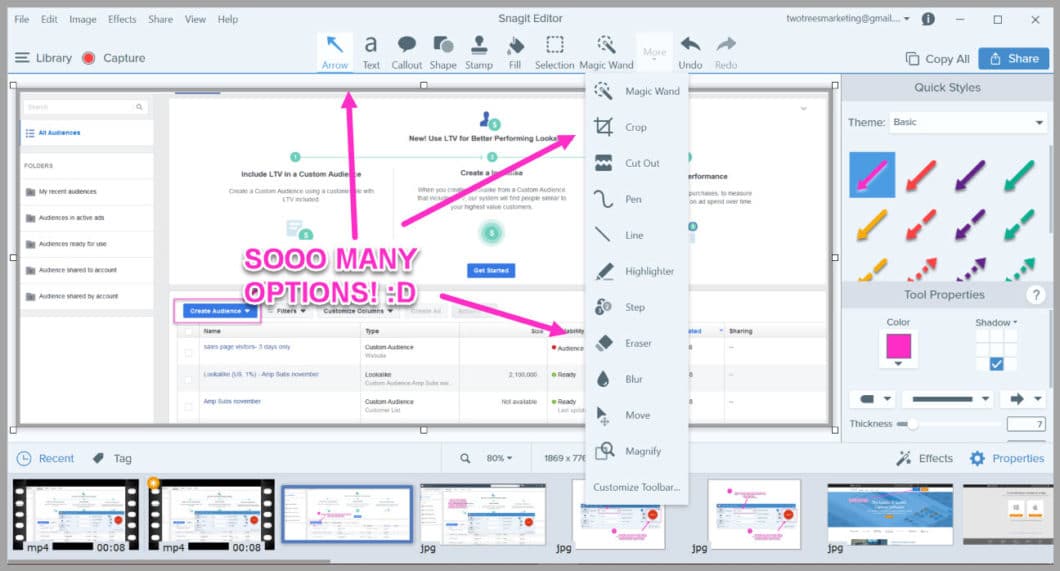
Super important:
Veți observa că pentru fiecare imagine pe care o adaug, folosesc exact aceleași editări...
- O graniță
- Același font
- Aceeași culoare pentru zonele de context...
De ce să faci asta?
Ei bine, chenarul ajută imaginea să apară pe pagină, în timp ce evidențierile și textul ajută la concentrarea și contextul ideii
Dar deasemenea?
Ajută la păstrarea unei estetice vizuale pe tot cuprinsul.
Editând întotdeauna imaginile mele la fel, îi ajută pe oameni să-mi amintească marca și face ca articolul să pară mai profesionist.
Vă recomand să faceți același lucru pentru conținutul dvs., dar folosind propriile culori ale mărcii.
(Dacă nu sunteți sigur de culoarea exactă, puteți utiliza instrumentul de captare a culorilor din interiorul Snagit pentru a o da seama. Vă voi arăta cum să faceți într-o secundă.)
Acum că imaginea s-a încărcat în editor, să trecem prin editări...
Ajutați imaginea să iasă în evidență
Întotdeauna încep prin a adăuga un chenar imaginii mele.
Pur și simplu faceți clic pe „Efecte” și apoi alegeți ce chenar doriți să utilizați.
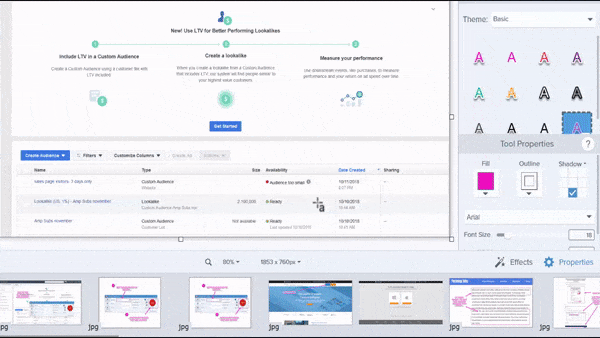
Îmi place să folosesc un chenar subțire gri, deoarece ajută imaginea să apară pe pagină (doar asigurați-vă că utilizați același chenar pentru fiecare imagine nouă).
Odată ce ați adăugat chenarul, este timpul să evidențiați la ce ar trebui să acorde atenție publicului dvs....
Adăugați puncte focale pentru atenția cititorilor dvs
Următorul pas este adăugarea unui punct focal pentru a atrage atenția cititorilor.
Poate că este o captură de ecran cu un buton pe care trebuie să facă clic sau un paragraf care vă sprijină referința.
De exemplu…
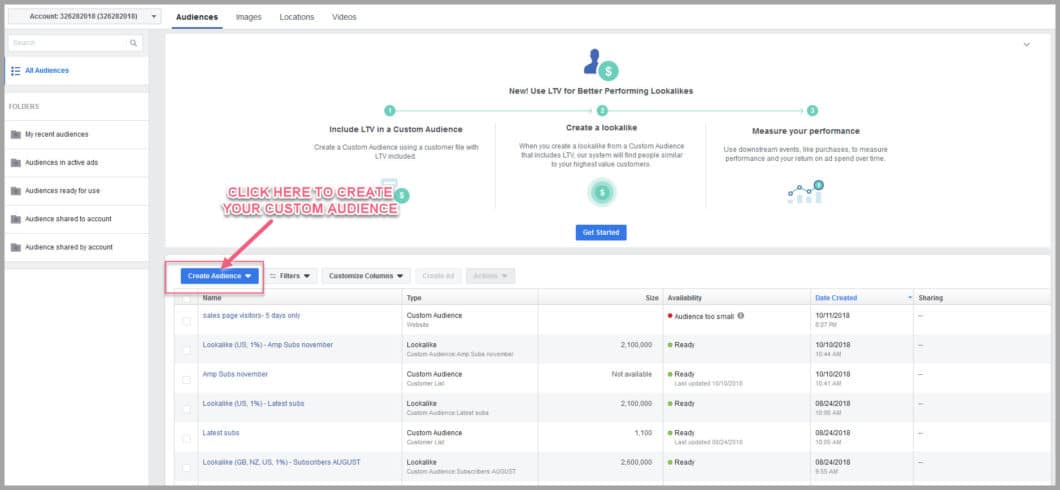
Vedeți cum caseta și săgeata vă atrage atenția asupra butonului pe care trebuie să îl apăsați?
Adăugarea unui punct focal este foarte ușoară.
Mergeți pur și simplu la opțiunea „Formă” din bara de meniu de sus...
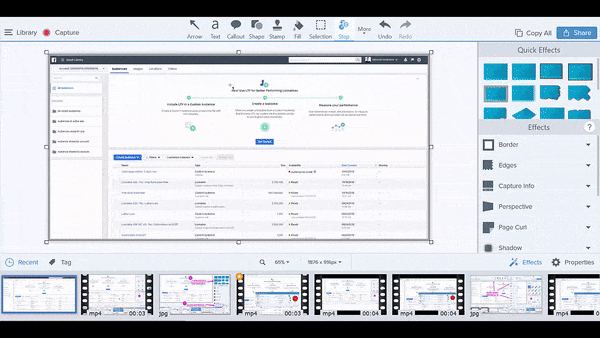
Apoi alegeți una dintre casetele de contur și alegeți ce culoare doriți să utilizați.
Apoi pur și simplu trageți și plasați-l așa cum ați făcut cu firele de păr înainte (recomand să folosiți aceeași culoare de fiecare dată).
Deci, ce se întâmplă dacă doriți să utilizați o anumită culoare și nu știți ce este?
Cum să utilizați dispozitivul de prindere a culorilor
Acest lucru este super simplu.
Dacă culoarea pe care doriți să o utilizați este deja în captură de ecran, atunci pur și simplu faceți clic pe caseta de contur din meniul din dreapta.
Diferitele culori disponibile se vor încărca din care puteți alege...
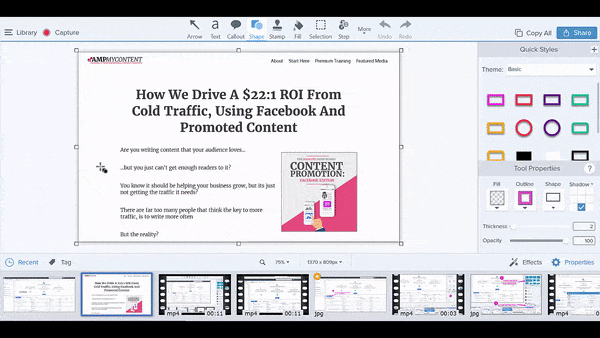
Faceți clic pe instrumentul de captare a culorilor, apoi mouse-ul peste culoarea pe care doriți să o copiați și faceți clic pe ea.
Bum!
Acum caseta de contur își va schimba culoarea!
Sfat de top:
Faceți clic din nou pe instrumentul de contur, apoi faceți clic pe semnul mic plus (+) de sub culori.
Acum această culoare personalizată va fi disponibilă pentru a fi folosită pentru fiecare imagine viitoare!
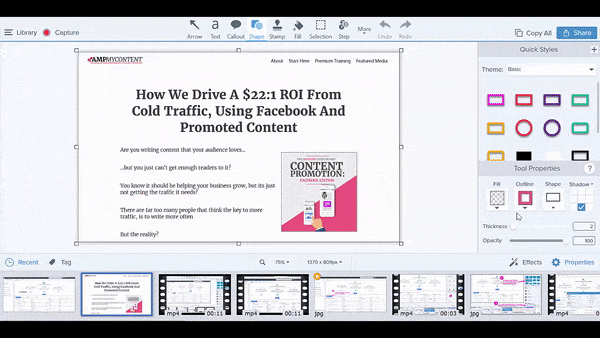
Deci, acesta este punctul focal adăugat, acum trebuie să îi oferiți un context rapid...
La ce se uită ei (și de ce? )
Știm că adăugarea imaginii îi ajută să-și amintească și să se conecteze cu ideea.
Nu strică să susții rapid asta scriind pe imagine și este foarte simplu de adăugat.
Faceți clic pe secțiunea de text din meniul de sus, selectați culoarea și fontul, apoi faceți clic pe unde doriți să scrieți pe imagine...
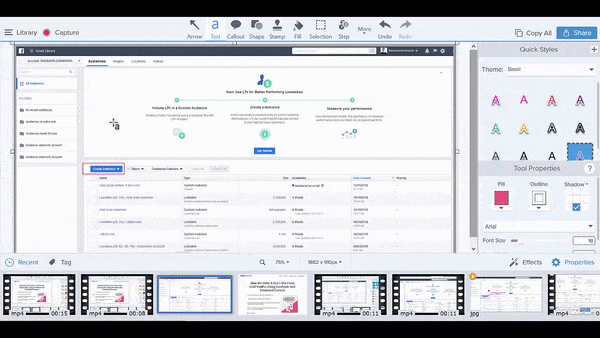
Sfat de top:
Îmi place să scriu mereu cu majuscule.
De ce?
Pentru că aproximativ 50% din publicul tău va citi pe un dispozitiv mobil...
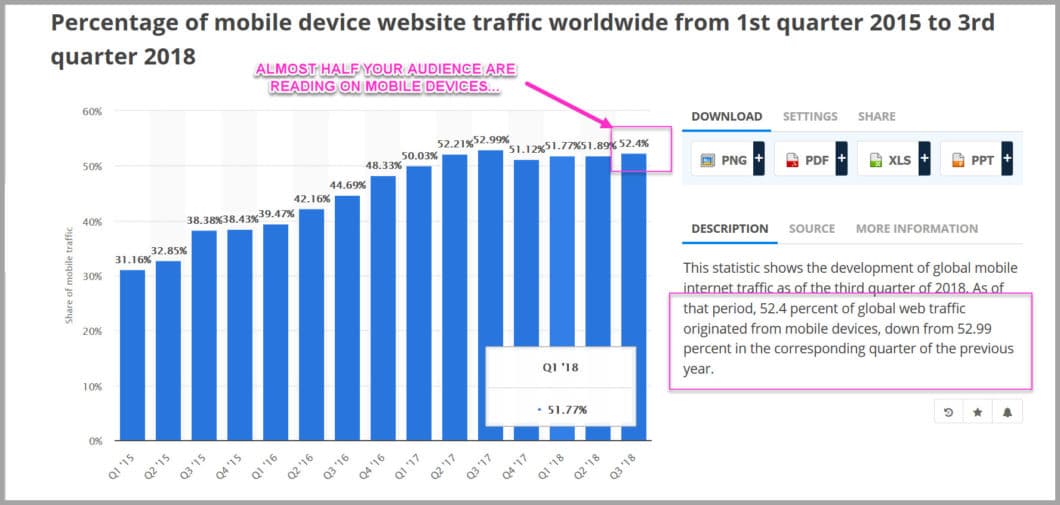
Scriind cu majuscule, îi ajută să vă citească nota. Deci acum imaginea este terminată, pur și simplu o încărcați în articolul dvs.
Este cu adevărat ușor.
Pur și simplu salvați imaginea și dați-i un nume.
Apoi găsiți locația în care doriți să o adăugați și încărcați-o în articolul dvs.
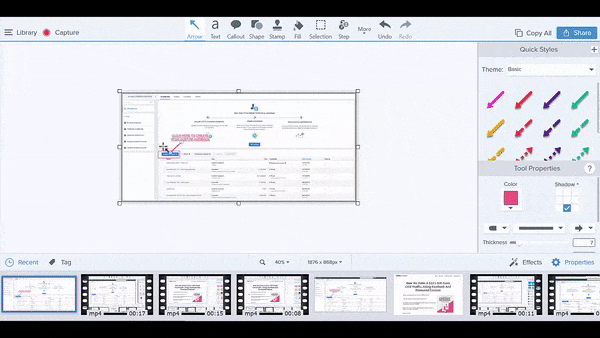
Și aici aveți imaginea, care arată minunat în articolul dvs. (întregul proces de la început până la sfârșit, ne-a luat doar 45 de secunde pentru a adăuga acea nouă imagine).
Acum e rândul tău
Sper că puteți vedea cât de ușor este această metodă de a vă îmbunătăți conținutul.
Sigur că este un pic mai mult efort, dar este cu aproximativ 5 minute mai mult pentru un ROI mult mai bun din conținutul tău.
Pur și simplu urmați procesul:
- Adăugați imagini pentru a afișa procesele pas cu pas
- Adăugați imagini pentru a da context
- Rupe pereții de text
Aveţi încredere în mine…
Veți fi uimit de modul în care acest lucru vă va afecta rezultatele conținutului și de modul în care publicul dumneavoastră răspunde
Sunteți gata să începeți?
Luați versiunea de încercare a Snagit aici și apoi îmbunătățiți-vă conținutul.
